电脑永不休眠在哪里设置 电脑如何设置永不休眠
更新时间:2023-11-05 11:58:37作者:jiang
电脑永不休眠在哪里设置,如今电脑已成为我们日常生活中不可或缺的一部分,有时候我们希望电脑能够在我们长时间不使用时保持唤醒状态,以便能够随时使用。该如何设置电脑永不休眠呢?在这篇文章中我们将为大家介绍一些简单易行的方法,帮助您轻松设置电脑的休眠功能,让您的电脑时刻保持活跃状态。无论是工作、学习还是娱乐,电脑都是我们的得力助手,让我们一起来了解如何让电脑永不休眠吧。
步骤如下:
1方法一:右键桌面打开“显示设置”,点击“电源和睡眠”。 2设置右边的屏幕关闭时间为“从不”,睡眠时间设置为“从不”。
2设置右边的屏幕关闭时间为“从不”,睡眠时间设置为“从不”。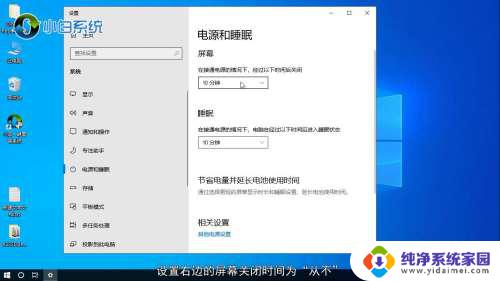 3方法二:点击“开始”菜单,在搜索栏搜索打开“控制面板”。点击“电源”选项,点击“更改计算机睡眠时间”。
3方法二:点击“开始”菜单,在搜索栏搜索打开“控制面板”。点击“电源”选项,点击“更改计算机睡眠时间”。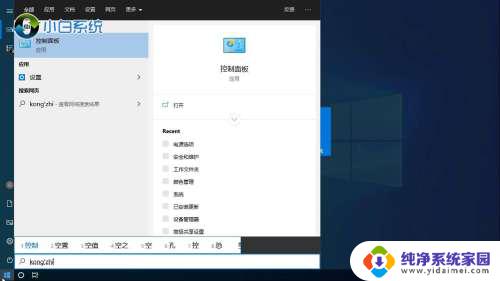 4设置关闭显示器时间为“从不”,进入睡眠状态为“从不”,点击“保存修改”即可。
4设置关闭显示器时间为“从不”,进入睡眠状态为“从不”,点击“保存修改”即可。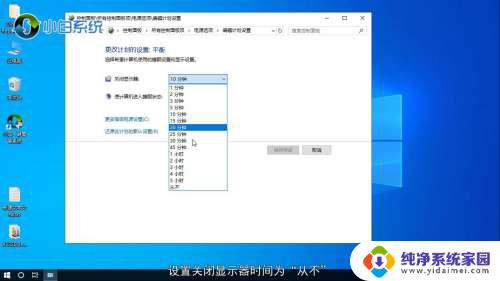
以上就是电脑永不休眠在哪里设置的全部内容,如果遇到这种情况,你可以按照以上步骤解决,非常简单快速。
电脑永不休眠在哪里设置 电脑如何设置永不休眠相关教程
- 笔记本设置不休眠 笔记本电脑如何设置永不休眠
- 屏幕永不熄灭怎么设置vivo VIVO手机屏幕如何设置永久不休眠
- 电脑显示器怎么不让他休眠 电脑屏幕如何设置不自动休眠
- 怎样让电脑不休眠状态 电脑屏幕不休眠的设置方法
- 怎样使电脑屏幕不休眠 电脑屏幕不休眠的设置方法
- 电脑休眠锁屏壁纸怎么设置 电脑休眠壁纸设置方法
- 电脑设置休眠密码怎么设置 电脑休眠密码设置方法
- 电脑休眠图片怎么设置 电脑休眠时怎样设置壁纸显示
- 如何设置笔记本不休眠 笔记本电脑合上盖子不自动休眠设置方法
- 笔记本电脑盖上不休眠怎么设置 笔记本电脑合盖后不休眠设置方法
- 笔记本开机按f1才能开机 电脑每次启动都要按F1怎么解决
- 电脑打印机怎么设置默认打印机 怎么在电脑上设置默认打印机
- windows取消pin登录 如何关闭Windows 10开机PIN码
- 刚刚删除的应用怎么恢复 安卓手机卸载应用后怎么恢复
- word用户名怎么改 Word用户名怎么改
- 电脑宽带错误651是怎么回事 宽带连接出现651错误怎么办